Åtgärda felet ”Det gick inte att räkna upp objekt i behållaren” Windows 10/11
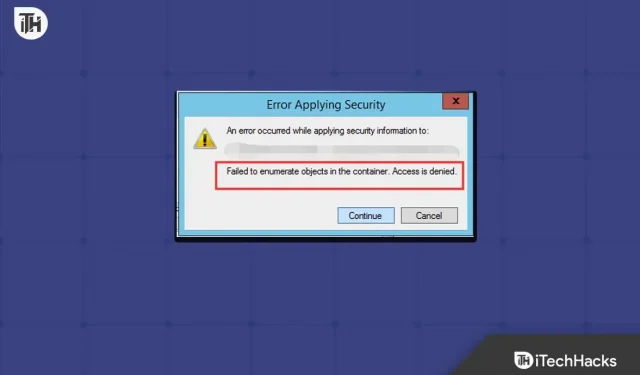
I behållaren misslyckades ett försök att räkna objekten. Att ändra en fil eller mapps behörigheter kan resultera i meddelandet Access is Denied. Det här problemet uppstår vanligtvis när du försöker uppdatera behörigheterna för en fil eller mapp men du har inte administratörsåtkomst till den. Felaktiga mappkonfigurationer, konkurrerande appar, användarkontohantering och mer är andra vanliga orsaker till detta problem.
Inget att oroa sig för, även om ändring av behörigheten orsakar dig irritation. Du kan använda ett antal tekniker för att lösa felet ”Det gick inte att räkna upp objekt i behållaren” på en Windows-dator.
Windows 10/11 Fix misslyckades med att räkna upp objekt i behållaren
Alla lösningar på detta problem kommer att behandlas i det här inlägget.
Utföra ett kommando via en kommandotolk
Kommandotolken kan användas för att lösa detta problem. För att göra det, följ instruktionerna nedan:
- Tryck på Windows -tangenten på tangentbordet och skriv sedan CMD . Välj Kommandotolken och klicka sedan på Kör som administratör .
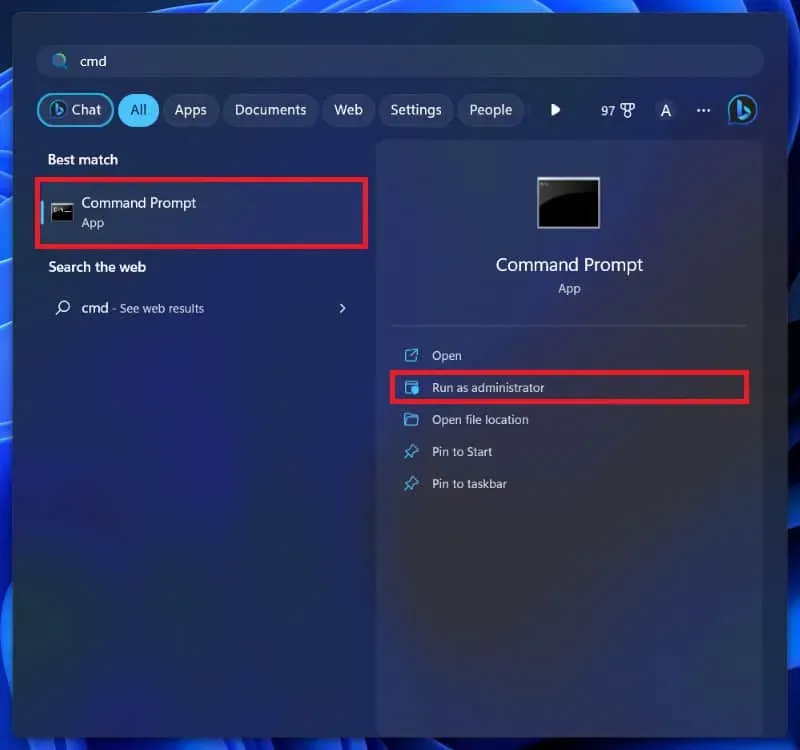
- Här, utför kommandona nedan en i taget-
- takeow /FX:\ FULL_PATH_TO_FOLDER
- takeow /FX:\ FULL_PATH_TO_FOLDER /r /dy
- icacls X:\ FULL_PATH_TO_FOLDER /grant Administratörer:F
- icacls X:\ FULL_PATH_TO_FOLDER /grant Administratörer:F /t
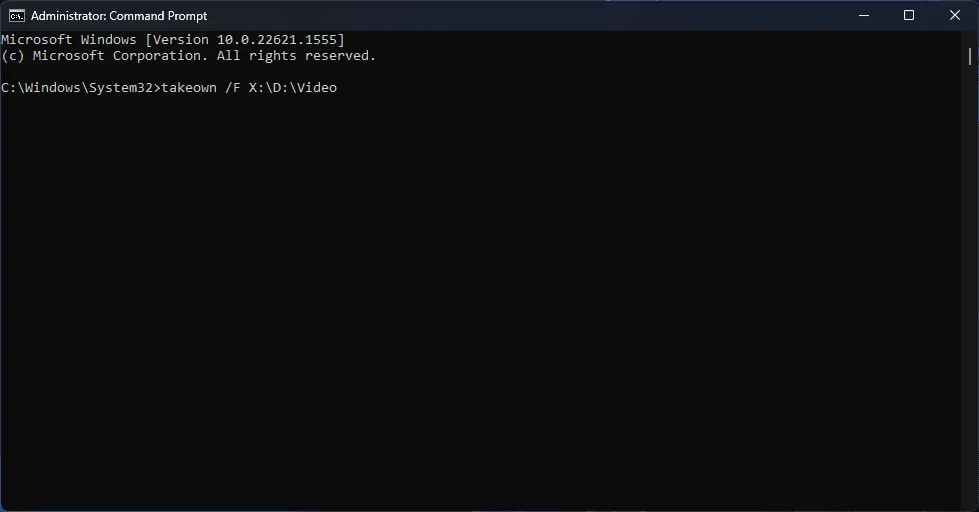
Om du är osäker på hur du når den äldre, använd instruktionerna nedan för att göra det:
- Tryck på Windows + E tangentkombination för att öppna Filutforskaren .
- Gå till mappen eller filplatsen för vilken du vill ändra behörigheterna.
- Väl inne i mappen klickar du på adressfältet högst upp och kopierar mappens adress.
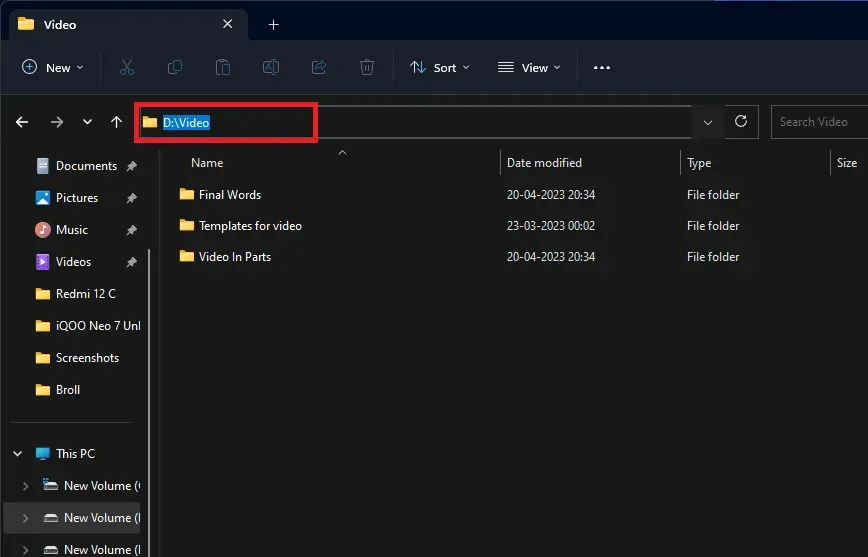
- Nu kan du klistra in sökvägen till mappen istället för FULL_PATH_TO_FOLDER i kommandona ovan.
Ändra mappens äganderätt
Om dina fil- eller mappbehörigheter är felaktiga är det troligt att det här felet inträffar. Om mappägaren behöver ändras bör det lösa situationen. För att göra det, följ instruktionerna nedan:
- Högerklicka på mappen/filen där du får det här felet och klicka sedan på Egenskaper .
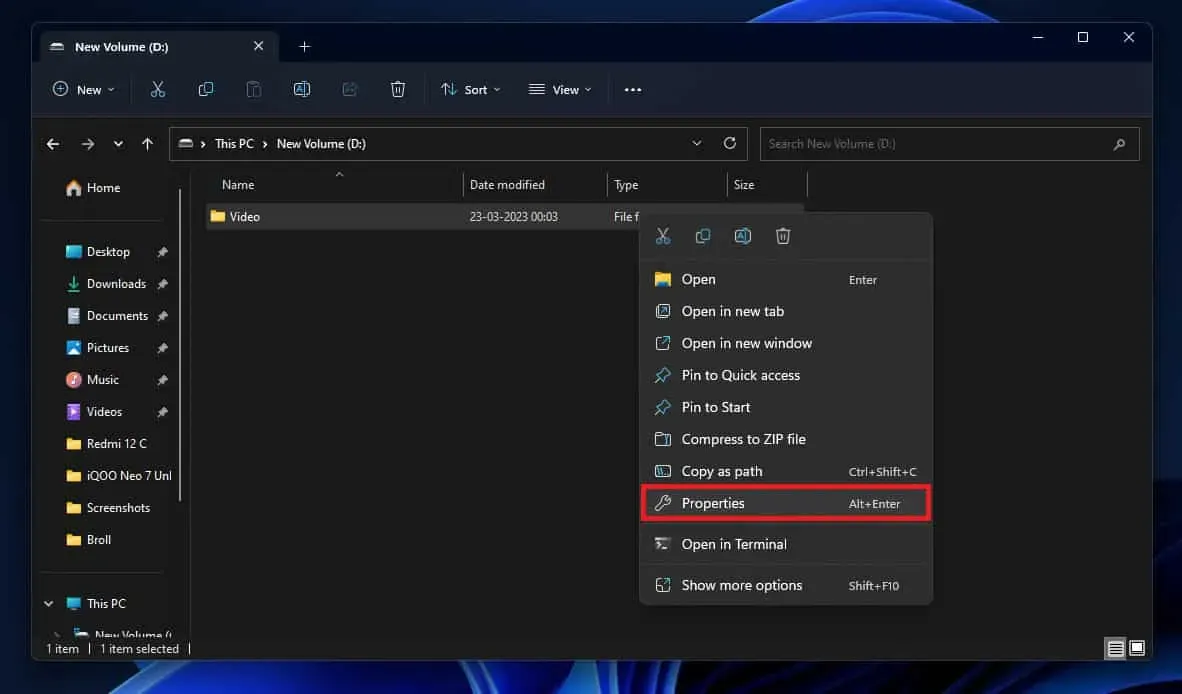
- Under fliken Säkerhet klickar du på alternativet Avancerat .
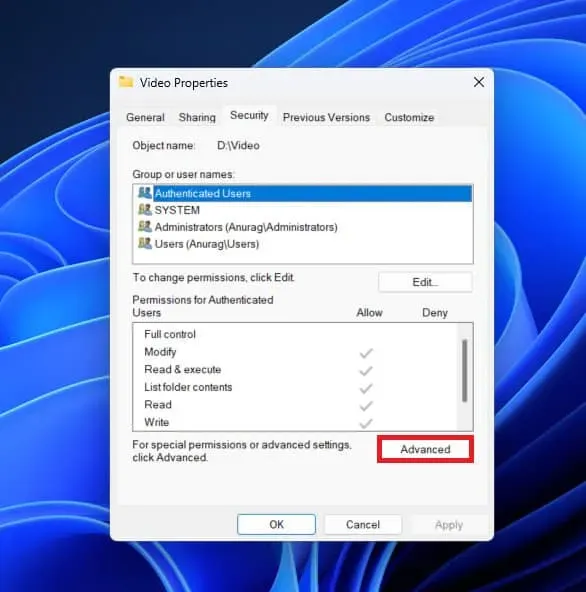
- Klicka sedan på alternativet Ändra bredvid ägaren.
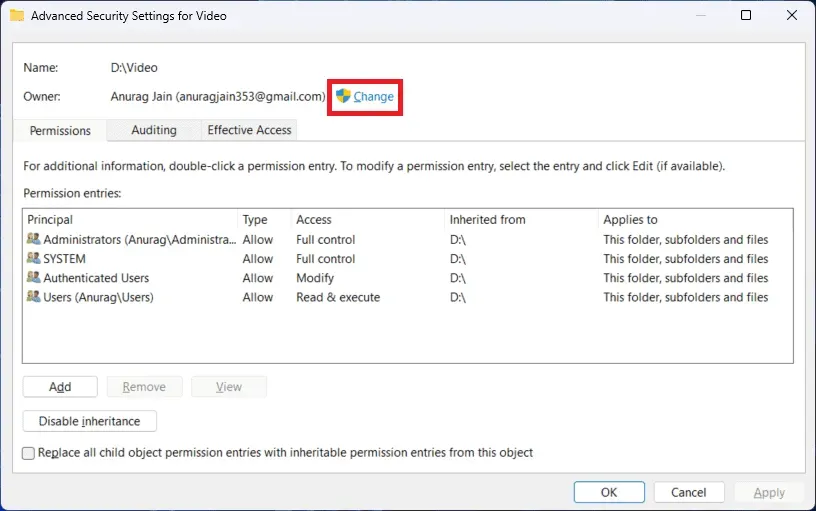
- Under Ange objektnamnet väljer du Ange användarnamnet och klickar på Kontrollera namn .
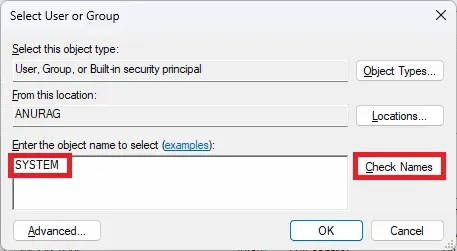
- Klicka nu på bockmarkeringsalternativen ” Ersätt ägare på underbehållare och objekt ” och ” Ersätt alla behörighetsposter för underordnade objekt med ärvbara behörighetsposter från detta objekt . ”
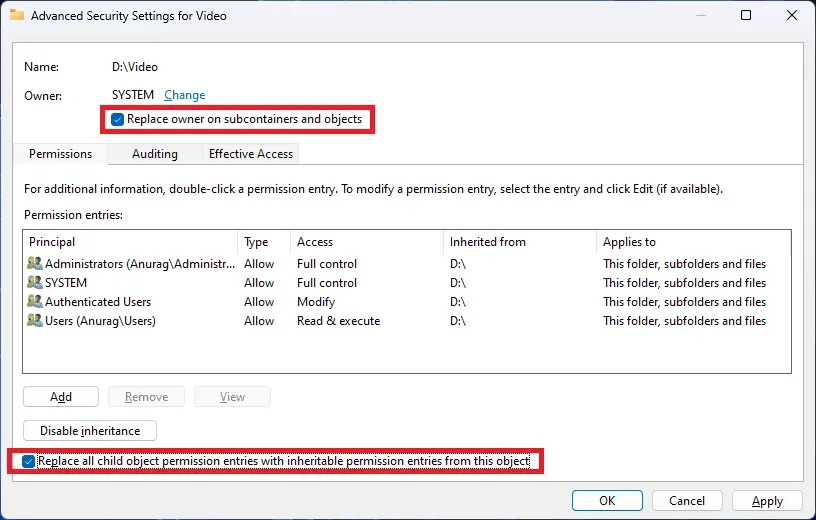
- Klicka sedan på Verkställ och sedan på OK för att fortsätta.
- Nu på fliken Säkerhet igen, kontrollera om alla är närvarande under avsnittet Grupp- eller användarnamn .
- Om du inte ser rutan Alla klickar du på Avancerat .
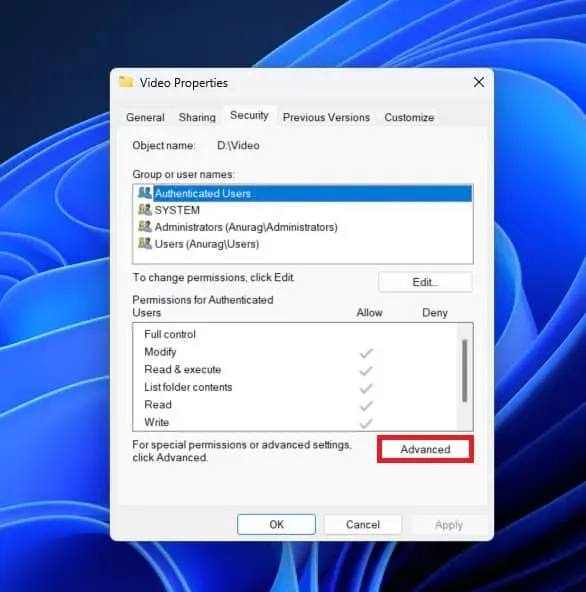
- Klicka sedan på knappen Lägg till .
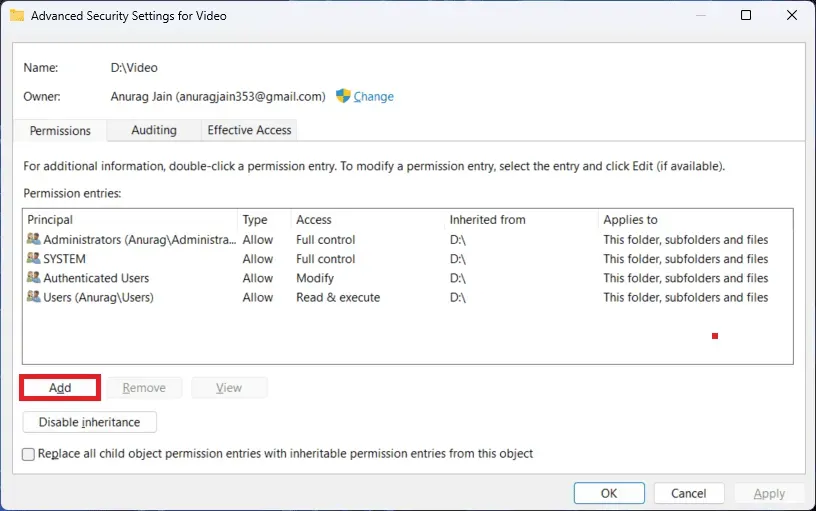
- Därefter klickar du på Välj en huvudman .
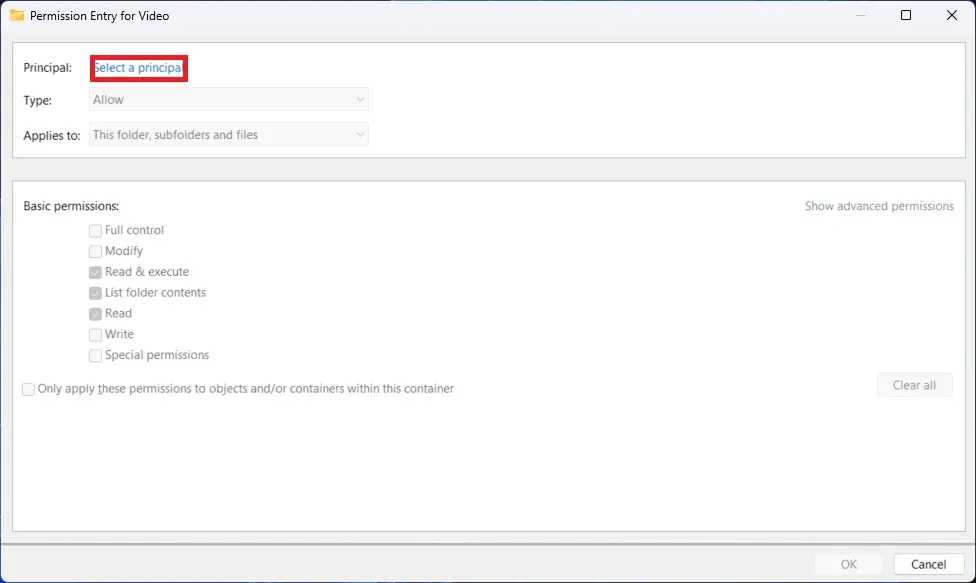
- Nu under Ange objektnamnet för att välja , skriv Alla och klicka på Kontrollera namn .
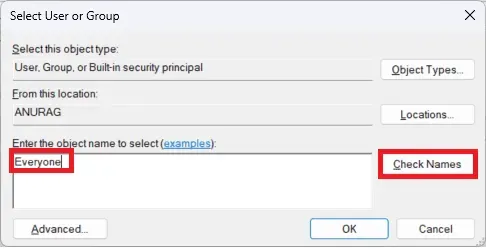
- Klicka på Verkställ och sedan på OK för att spara ändringarna.
Neka administratör alla behörigheter
Om det inte löser problemet att ändra mappäganderätten måste du neka en administratör alla behörigheter. Du kan göra detta genom att vidta följande åtgärder:
- Högerklicka på mappen som du vill neka administratörsbehörigheter för och klicka sedan på Egenskaper från snabbmenyn.
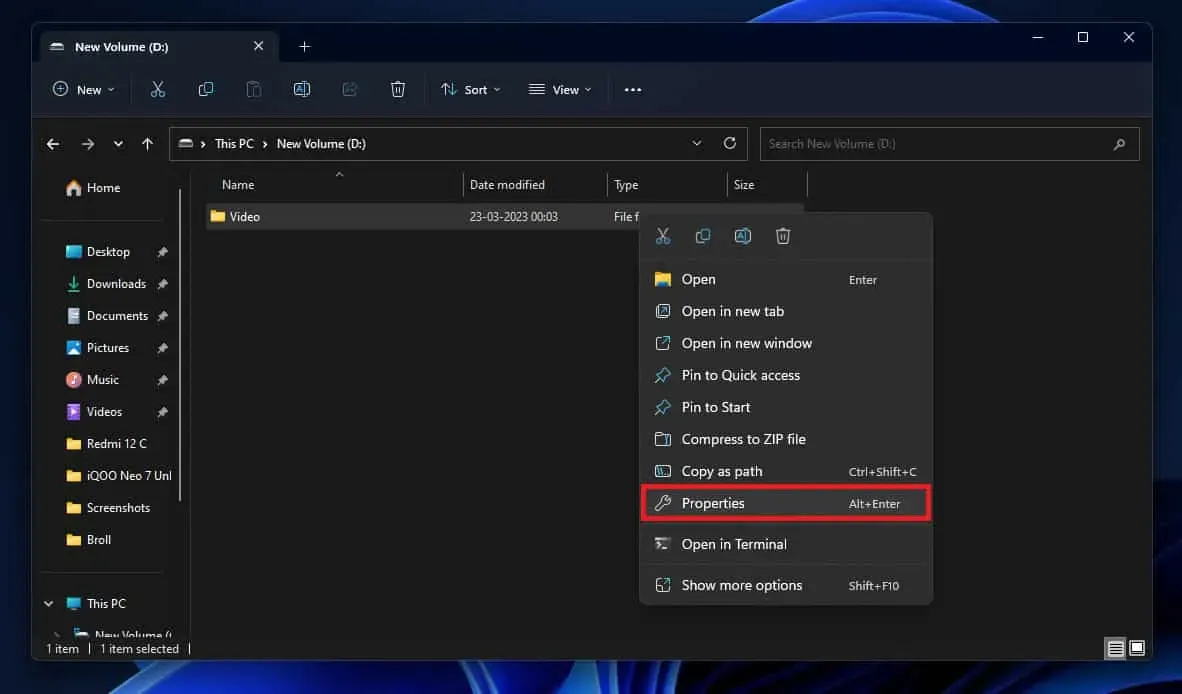
- Klicka nu på fliken Säkerhet i fönstret Egenskaper.
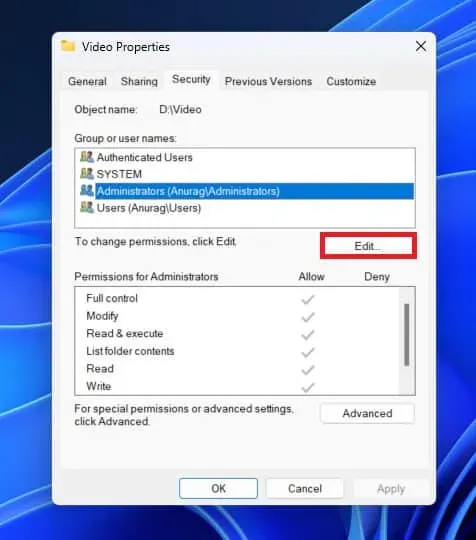
- Under avsnittet Grupp- eller användarnamn klickar du på Redigera .
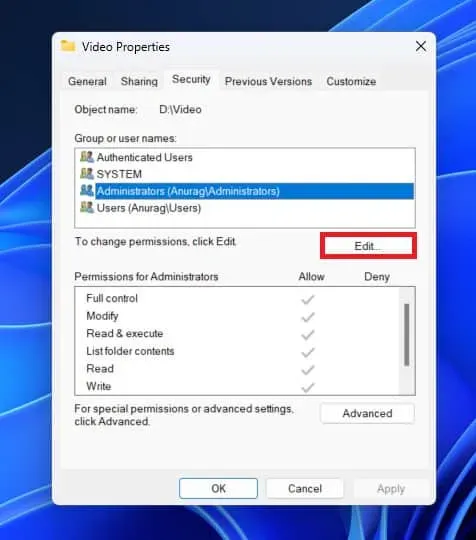
- Välj nu Administratörer och markera alla kryssrutor under Neka .
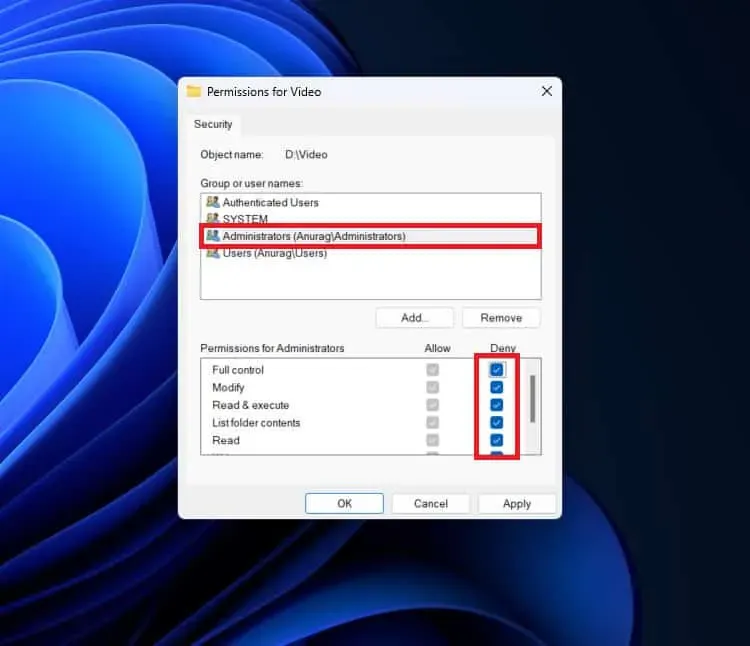
- Klicka nu på Verkställ och sedan på OK för att spara ändringarna.
Användarkontokontroll måste inaktiveras
Att inaktivera användarkontokontrollern är en annan åtgärd du kan vidta för att lösa Windows-felet ”Det gick inte att räkna upp objekt i behållaren”. Procedurerna listas nedan:
- Klicka på Start -ikonen i aktivitetsfältet och sök efter Ändra inställningar för kontroll av användarkonto . Tryck nu på Enter för att öppna den.
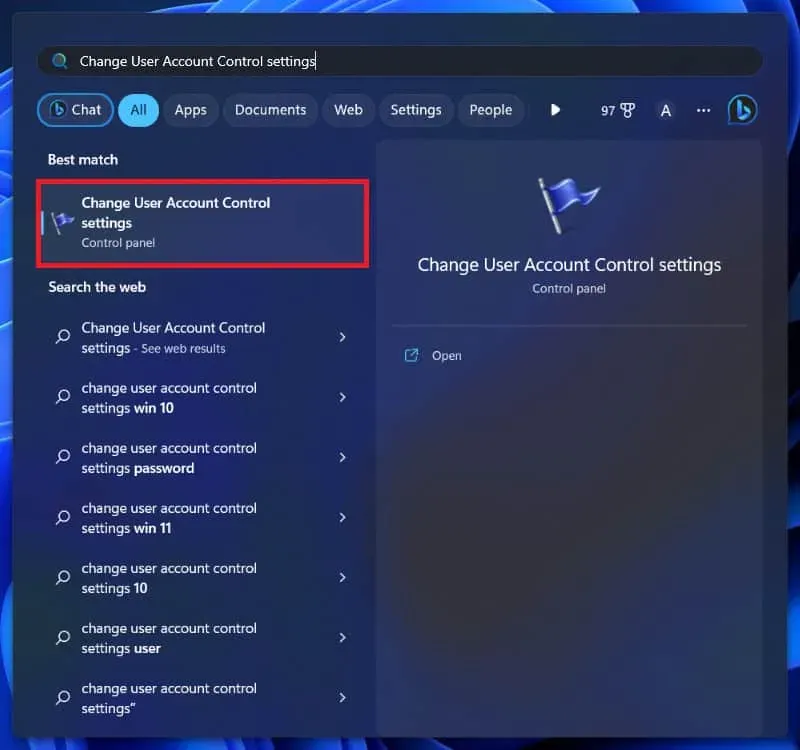
- Här drar du ned reglaget till Never Notify och klickar på OK .
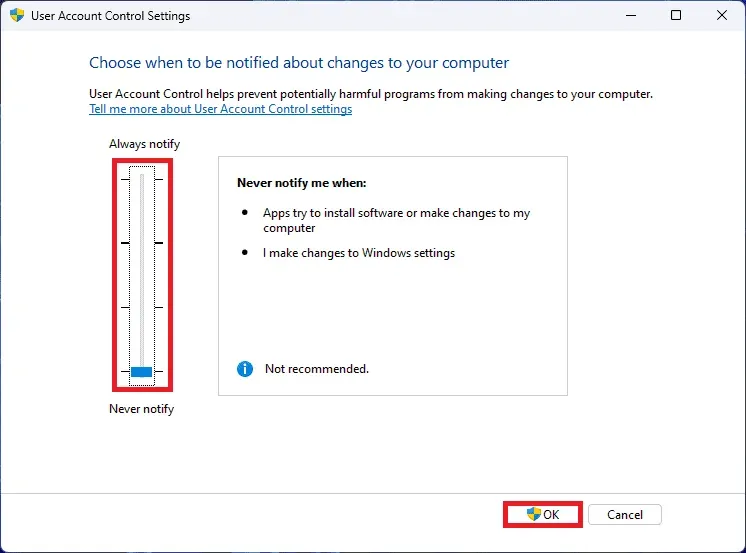
- Starta om din dator för att spara ändringarna du har gjort.
Slutsats
Vi hoppas verkligen att den givna informationen kommer att hjälpa till att lösa Windows-felet ”Det gick inte att räkna upp objekt i behållaren”. Låt oss veta i kommentarsfältet nedan om det här inlägget lyckades hjälpa dig att lösa problemet.
Lämna ett svar